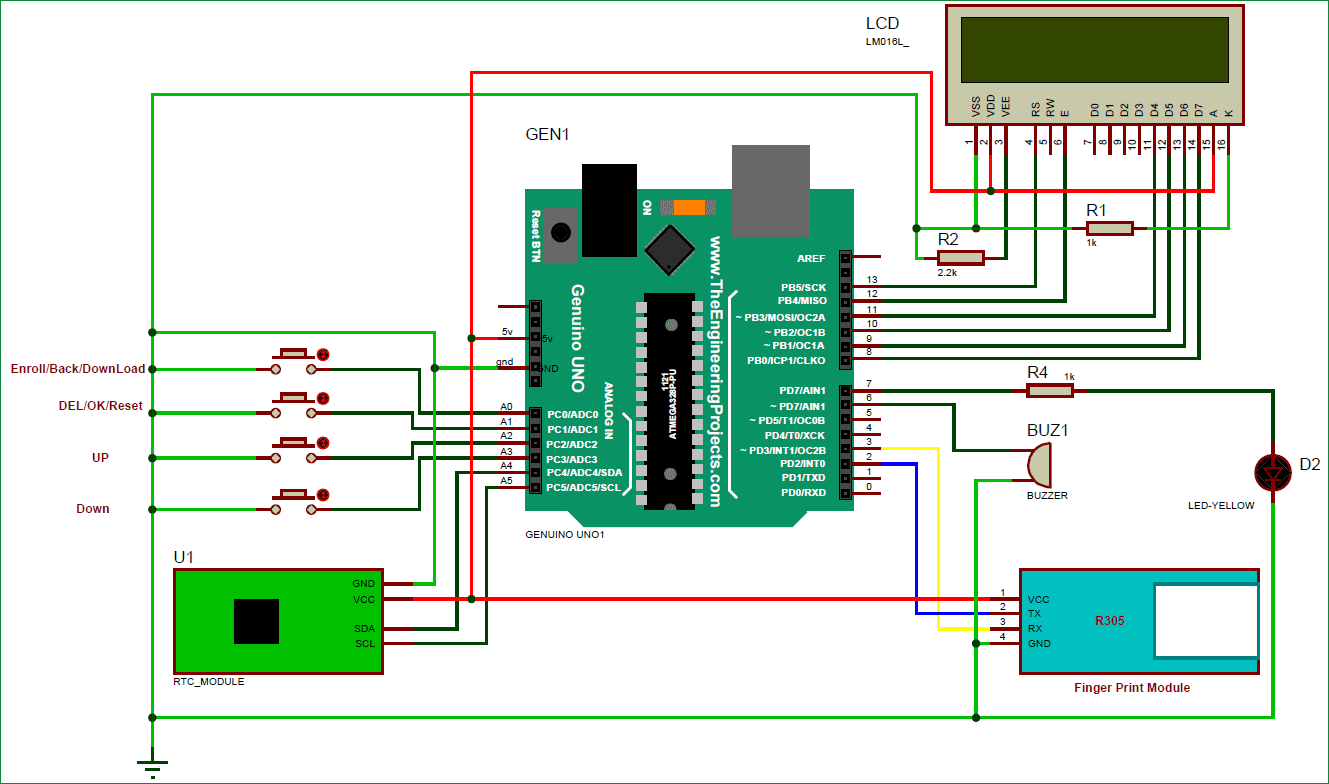Системы контроля посещаемости чаще всего используются в школах и офисах для ведения учета посещаемости детей/сотрудников. Несколько десятилетий назад эти системы были полностью ручными, но к настоящему времени произошли значительные сдвиги в построении подобных систем – теперь их можно сделать полностью автоматическими на основе считывания отпечатков пальцев. В этом проекте мы будем использовать модуль датчика отпечатков пальцев, подключенный к плате Arduino, для автоматического учета посещаемости. Наличие датчика отпечатков пальцев обеспечивает нашей системе хороший уровень безопасности.

Необходимые компоненты
- Плата Arduino Uno (купить на AliExpress).
- Модуль датчика отпечатков пальцев (Finger print module) (купить на AliExpress).
- Кнопка (4 шт.).
- Светодиод (купить на AliExpress).
- Резисторы 1 кОм (2 шт.) и 2,2 кОм (купить на AliExpress).
- Модуль часов реального времени (купить на AliExpress).
- ЖК дисплей 16х2 (купить на AliExpress).
- Зуммер (Buzzer) (купить на AliExpress).
- Источник питания.
- Макетная плата.
- Соединительные провода.
- Коробка.
Описание работы проекта
В проектируемой нами системе учета посещаемости мы использовали модуль датчика отпечатков пальцев для аутентификации “истинного” человека или сотрудника, осуществляя ввод их пальца в системе. Мы будем использовать 4 кнопки для регистрации, удаления, перемещения вверх/вниз. Кнопка регистрации (ENROLL) и кнопка удаления (DEL) имеют тройные функции. Кнопка ENROLL используется для регистрации нового человека в системе. Когда пользователь хочет зарегистрировать новый палец, ему нужно нажать клавишу ENROLL, а затем ЖК-дисплей запросит идентификатор, под которым пользователь хочет хранить изображение отпечатка пальца. Если в это время пользователь не хочет продолжать дальше свою регистрацию, то он/она может нажать кнопку ENROLL еще раз чтобы вернуться назад. То есть в данном случае кнопка ENROLL ведет себя как Back key (кнопка назад). Т. е. кнопка ENROLL имеет как функцию регистрации, так и функцию возврата. Кроме того, кнопка регистрации также используется для загрузки данных посещаемости через монитор последовательного порта. Аналогично, кнопка DEL/OK также имеет двойную функцию. При регистрации пользователем нового пальца, ему/ей сначала нужно выбрать идентификатор пальца, используя клавиши вверх и вниз, а потом нажать кнопку DEL/OK (на этот раз эта кнопка ведет себя как OK), чтобы продолжить работу с выбранным идентификатором. Кнопка Del также используется для сброса или удаления данных из EEPROM (энергонезависимой памяти) Arduino.

Модуль датчика отпечатков пальцев захватывает изображение пальца, затем преобразует его в эквивалентный шаблон и сохраняет его в своей памяти в соответствии с выбранным платой Arduino идентификатором. Весь процесс управляется платой Arduino: как принимать изображение отпечатка пальца, конвертировать его в шаблоны и хранить в качестве идентификатора и т.д. Также вы можете посмотреть на нашем сайте проект биометрической системы безопасности на основе Arduino, в которой также используется модуль датчика отпечатков пальцев.

Также в проект мы добавили желтый светодиод, который будет показывать, что модуль отпечатков пальцев готов принять изображение пальца. Зуммер будет использоваться для индикации различных событий. Плата Arduino является главным компонентом этой системы, она отвечает за управление всей системой.
Работа системы посещаемости на основе отпечатков пальцев
Работа этого проекта системы посещаемости на основе отпечатков пальцев достаточно проста. Прежде всего, пользователю необходимо зарегистрировать отпечатки пальцев в системе с помощью кнопок. Для этого пользователю необходимо нажать клавишу ENROLL, после чего ЖК-дисплей запросит ввод идентификатора для отпечатка пальца, чтобы сохранить его (отпечаток пальца) в памяти по имени идентификатора. Поэтому после этого пользователю необходимо ввести идентификатор с помощью клавиш UP/DOWN. После выбора идентификатора (ID) пользователю необходимо нажать клавишу OK (DEL). Теперь ЖК-дисплей попросит разместить палец над модулем отпечатков пальцев. После этого пользователю нужно разместить свой палец над модулем отпечатков пальцев, а затем модуль считает изображение пальца. Теперь ЖК-дисплей попросит удалить палец из модуля отпечатков пальцев, а потом попросит снова разместить палец. После этого пользователю необходимо снова приложить палец и модуль считает изображение, преобразует его в шаблоны и сохранит его по выбранному идентификатору в память модуля отпечатков пальцев. Теперь пользователь будет зарегистрирован, и он/она сможет автоматически учитываться в этой системе контроля посещаемости. Аналогичным образом в системе можно зарегистрировать всех необходимых пользователей.
Теперь, если пользователь захочет удалить любой из сохраненных идентификаторов или отпечатков пальцев, то ему нужно нажать клавишу DEL. После нажатия клавиши DEL ЖК-дисплей попросит выбрать идентификатор, который необходимо удалить. Теперь пользователю необходимо выбрать ID и нажать клавишу OK (та же клавиша DEL). После этого ЖК дисплей покажет сообщение о том, что отпечаток пальца был успешно удален.

Как производится подсчет посещаемости
Всякий раз, когда пользователь помещает свой палец над модулем отпечатков пальцев, модуль отпечатков пальцев захватывает изображение пальца и выполняет поиск - связан ли с этим отпечатком пальца какой-либо идентификатор в системе. Если идентификатор отпечатка пальца обнаружен, то ЖК-дисплей покажет подсчитанную посещаемость (на данный момент времени) и в это же время зуммер издаст звуковой сигнал один раз, а светодиод выключится до тех пор, пока система не будет готова к учету нового пользователя.
Вместе с модулем отпечатков пальцев мы в этом проекте также использовали модуль часов реального времени (RTC module) для получения информации о времени и дате. Учет времени и даты в системе ведется непрерывно. Поэтому плата Arduino считывает время и дату из модуля RTC всякий раз когда зарегистрированный пользователь помещает свой палец над модулем отпечатков пальцев, которые она потом сохраняет в EEPROM (энергонезависимой памяти) в отведенном слоте памяти.
В этом проекте мы создали 5 пользовательских пространств (то есть 5 пользователей) на 30 дней. При нажатии кнопки сброса (RESET) в Arduino и затем немедленного нажатия кнопки enroll будет производиться загрузка посещаемости в монитор последовательного порта (serial monitor) из памяти EEPROM платы Arduino
Управление памятью
У нас есть 1023 байт памяти в Arduino UNO, из которых у нас есть 1018 байт для хранения данных. Мы используем данные посещаемости 5 пользователей в течение 30 дней. Каждая запись посещаемости включает в себя время и дату, поэтому она занимает объем 7 байт.
Таким образом, общую требуемую память можно рассчитать следующим образом:
5*30*7=1050 - так что здесь нам нужно на 32 байта чем мы имеем (1018)
Но если мы будем использовать 4 пользователей, то нам будет нужно всего
4*30*7=840 байт.
Здесь мы сделали демонстрацию этого проекта, взяв память на 5 пользователей. Но мы не сможем хранить 32 байта или 5 последних записей посещаемости 5-го пользователя.
Вы можете протестировать работу данного проекта для 4 пользователей, изменив некоторые строки в коде программы – эти строки отмечены комментариями (полный текст программы доступен в конце статьи).
Работа схемы
Схема устройства представлена на следующем рисунке. Она содержит плату Arduino, управляющую всеми процессами в системе, кнопки для регистрации, удаления, выбора идентификатора и учета посещаемости, зуммер для подачи звуковых сигналов, светодиод для индикации ряда событий и ЖК дисплей для вывода сообщений пользователям и показа статусных сообщений.
Как показано на схеме, кнопки непосредственно подсоединены к контактам платы Arduino - A0(ENROL), A1(DEL), A2(UP), A3(DOWN). Вторые контакты кнопок замкнуты на землю. Желтый светодиод подключен к цифровому контакту D7 платы Arduino, а второй его контакт замкнут на землю через резистор 1 кОм. Контакты Rx и Tx модуля отпечатков пальцев непосредственно подключены к контактам D2 и D3 платы Arduino, на которых с помощью библиотеки последовательной связи (Software Serial Library) организуется последовательный порт связи. 5v с платы Arduino используется для питания модуля отпечатков пальцев. Зуммер подключен к контакту A5. ЖК дисплей 16x2 подключен для работы в 4-битном режиме и его контакты RS, EN, D4, D5, D6 и D7 непосредственно подключены к цифровым контактам D13, D12, D11, D10,D9 и D8 платы Arduino.
Исходный код программы
Полный код программы приведен в конце статьи. Здесь же мы сначала обсудим наиболее важные его фрагменты.
Мы будем использовать специальную библиотеку для работы с модулем отпечатков пальцев. Сначала в программе мы должны подключить все необходимые нам библиотеки, инициализировать входные и выходные контакты и объявить необходимые переменные. Затем в функции setup нам необходимо задать режим работы (на ввод или вывод данных) для инициализированных контактов, инициализировать ЖК дисплей и модуль отпечатков пальцев.
После этого мы должны написать фрагмент кода для загрузки данных посещаемости.
|
1 2 3 4 5 6 7 8 9 10 11 12 13 14 15 16 17 18 19 20 21 22 |
void setup() { delay(1000); lcd.begin(16,2); Serial.begin(9600); pinMode(enroll, INPUT_PULLUP); pinMode(up, INPUT_PULLUP); pinMode(down, INPUT_PULLUP); pinMode(del, INPUT_PULLUP); pinMode(match, INPUT_PULLUP); pinMode(buzzer, OUTPUT); pinMode(indFinger, OUTPUT); digitalWrite(buzzer, LOW); if(digitalRead(enroll) == 0) { digitalWrite(buzzer, HIGH); delay(500); digitalWrite(buzzer, LOW); lcd.clear(); lcd.print("Please wait"); lcd.setCursor(0,1); lcd.print("Downloding Data"); |
После этого нам необходимо написать фрагмент кода для удаления данных посещаемости из EEPROM.
|
1 2 3 4 5 6 7 8 9 10 11 12 13 14 |
if(digitalRead(del) == 0) { lcd.clear(); lcd.print("Please Wait"); lcd.setCursor(0,1); lcd.print("Reseting....."); for(int i=1000;i<1005;i++) EEPROM.write(i,0); for(int i=0;i<841;i++) EEPROM.write(i, 0xff); lcd.clear(); lcd.print("System Reset"); delay(1000); } |
После этого мы инициализируем модуль отпечатков пальцев, показываем приветственное сообщение на ЖК дисплее и инициализируем модуль часов реального времени (RTC module). После этого в функции loop мы считываем дату и время из RTC и показываем их на экране ЖК дисплея.
|
1 2 3 4 5 6 7 8 9 10 11 12 13 14 15 16 17 18 |
void loop() { now = rtc.now(); lcd.setCursor(0,0); lcd.print("Time->"); lcd.print(now.hour(), DEC); lcd.print(':'); lcd.print(now.minute(), DEC); lcd.print(':'); lcd.print(now.second(), DEC); lcd.print(" "); lcd.setCursor(0,1); lcd.print("Date->"); lcd.print(now.day(), DEC); lcd.print('/'); lcd.print(now.month(), DEC); lcd.print('/'); lcd.print(now.year(), DEC); |
После этого мы ждем захвата отпечатка пальца и сравниваем захваченное изображение с хранящимися в памяти изображениями (идентификаторами). Если фиксируется совпадение, то идем к следующему шагу. Также проверяем не нажаты ли кнопки enroll и del.
|
1 2 3 4 5 6 7 8 9 10 11 12 13 14 15 16 17 18 19 20 21 22 |
int result=getFingerprintIDez(); if(result>0) { digitalWrite(indFinger, LOW); digitalWrite(buzzer, HIGH); delay(100); digitalWrite(buzzer, LOW); lcd.clear(); lcd.print("ID:"); lcd.print(result); lcd.setCursor(0,1); lcd.print("Please Wait...."); delay(1000); attendance(result); lcd.clear(); lcd.print("Attendance "); lcd.setCursor(0,1); lcd.print("Registed"); delay(1000); digitalWrite(indFinger, HIGH); return; } |
Функция checkKeys() используется для проверки того не нажаты ли кнопки Enroll или DEL и что делать если они нажаты. Если нажата кнопка ENROL, то вызывается функция Enroll(), а если нажата кнопка DEL – вызывается функция delet().
Функция void delet() используется для ввода ID (идентификатора), который нужно удалить, и для вызова функции deleteFingerprint(uint8_t id), которая производит удаление пальца (его изображения) из системы.
Функция uint8_t getFingerprintEnroll() используется для захвата изображения пальца, конвертирования его в шаблон и сохранения его под выбранным идентификатором в память модуля отпечатков пальцев.
|
1 2 3 4 5 6 7 8 9 10 11 12 13 14 |
uint8_t getFingerprintEnroll() { int p = -1; lcd.clear(); lcd.print("finger ID:"); lcd.print(id); lcd.setCursor(0,1); lcd.print("Place Finger"); delay(2000); while (p != FINGERPRINT_OK) { p = finger.getImage(); ..... ..... ....... .... |
Функция void attendance(int id) используется для сохранения времени и даты посещения в выделенном слоте EEPROM.
|
1 2 3 4 5 6 7 8 9 10 11 12 13 14 15 16 |
void attendance(int id) { int user=0,eepLoc=0; if(id == 1) { eepLoc=0; user=user1++; } else if(id == 2) { eepLoc=210; user=user2++; } else if(id == 3) .... .... ..... |
Функция void download(int eepIndex) используется для считывания данных из EEPROM и передачи их в монитор последовательного порта (serial monitor).
|
1 2 3 4 5 6 7 8 9 10 11 12 13 14 15 |
void download(int eepIndex) { if(EEPROM.read(eepIndex) != 0xff) { Serial.print("T->"); if(EEPROM.read(eepIndex)<10) Serial.print('0'); Serial.print(EEPROM.read(eepIndex++)); Serial.print(':'); if(EEPROM.read(eepIndex)<10) Serial.print('0'); Serial.print(EEPROM.read(eepIndex++)); .... .... ..... |
Далее приведен полный текст программы – он достаточно объемный, поэтому для лучшего понимания его работы рекомендуется его тестирование по частям и лишь когда все отдельные части кода у вас заработают, можете загружать всю программу в плату Arduino и тестировать ее работу.
|
1 2 3 4 5 6 7 8 9 10 11 12 13 14 15 16 17 18 19 20 21 22 23 24 25 26 27 28 29 30 31 32 33 34 35 36 37 38 39 40 41 42 43 44 45 46 47 48 49 50 51 52 53 54 55 56 57 58 59 60 61 62 63 64 65 66 67 68 69 70 71 72 73 74 75 76 77 78 79 80 81 82 83 84 85 86 87 88 89 90 91 92 93 94 95 96 97 98 99 100 101 102 103 104 105 106 107 108 109 110 111 112 113 114 115 116 117 118 119 120 121 122 123 124 125 126 127 128 129 130 131 132 133 134 135 136 137 138 139 140 141 142 143 144 145 146 147 148 149 150 151 152 153 154 155 156 157 158 159 160 161 162 163 164 165 166 167 168 169 170 171 172 173 174 175 176 177 178 179 180 181 182 183 184 185 186 187 188 189 190 191 192 193 194 195 196 197 198 199 200 201 202 203 204 205 206 207 208 209 210 211 212 213 214 215 216 217 218 219 220 221 222 223 224 225 226 227 228 229 230 231 232 233 234 235 236 237 238 239 240 241 242 243 244 245 246 247 248 249 250 251 252 253 254 255 256 257 258 259 260 261 262 263 264 265 266 267 268 269 270 271 272 273 274 275 276 277 278 279 280 281 282 283 284 285 286 287 288 289 290 291 292 293 294 295 296 297 298 299 300 301 302 303 304 305 306 307 308 309 310 311 312 313 314 315 316 317 318 319 320 321 322 323 324 325 326 327 328 329 330 331 332 333 334 335 336 337 338 339 340 341 342 343 344 345 346 347 348 349 350 351 352 353 354 355 356 357 358 359 360 361 362 363 364 365 366 367 368 369 370 371 372 373 374 375 376 377 378 379 380 381 382 383 384 385 386 387 388 389 390 391 392 393 394 395 396 397 398 399 400 401 402 403 404 405 406 407 408 409 410 411 412 413 414 415 416 417 418 419 420 421 422 423 424 425 426 427 428 429 430 431 432 433 434 435 436 437 438 439 440 441 442 443 444 445 446 447 448 449 450 451 452 453 454 455 456 457 458 459 460 461 462 463 464 465 466 467 468 469 470 471 472 473 474 475 476 477 478 479 480 481 482 483 484 485 486 487 488 489 490 491 492 493 494 495 496 497 498 499 500 501 502 503 504 505 506 507 508 509 510 511 512 513 514 515 516 517 518 519 520 521 522 523 524 525 526 527 528 529 530 531 532 533 534 535 536 537 538 539 540 541 542 543 544 545 546 547 548 549 550 551 552 553 554 555 556 557 558 559 560 561 562 563 564 565 566 567 568 569 570 571 572 573 574 575 576 577 578 579 580 581 582 583 584 585 586 587 588 589 590 591 592 593 594 595 596 597 598 599 600 601 602 603 604 605 |
#include<EEPROM.h> #include<LiquidCrystal.h> LiquidCrystal lcd(13,12,11,10,9,8); // контакты, к которым подключен ЖК дисплей #include <SoftwareSerial.h> // библиотека для задействования последовательной связи SoftwareSerial fingerPrint(2, 3); // на контактах 2 и 3 #include <Wire.h> #include "RTClib.h" // библиотека для работы с модулем часов реального времени RTC_DS1307 rtc; // даем имя нашему модулю RTC #include "Adafruit_Fingerprint.h" // библиотека для работы с модулем отпечатков пальцев uint8_t id; Adafruit_Fingerprint finger = Adafruit_Fingerprint(&fingerPrint); #define enroll 14 #define del 15 #define up 16 #define down 17 #define match 5 #define indFinger 7 #define buzzer 5 #define records 4 // 5 для 5 пользователей int user1,user2,user3,user4,user5; DateTime now; void setup() { delay(1000); lcd.begin(16,2); Serial.begin(9600); pinMode(enroll, INPUT_PULLUP); pinMode(up, INPUT_PULLUP); pinMode(down, INPUT_PULLUP); pinMode(del, INPUT_PULLUP); pinMode(match, INPUT_PULLUP); pinMode(buzzer, OUTPUT); pinMode(indFinger, OUTPUT); digitalWrite(buzzer, LOW); if(digitalRead(enroll) == 0) { digitalWrite(buzzer, HIGH); delay(500); digitalWrite(buzzer, LOW); lcd.clear(); lcd.print("Please wait"); lcd.setCursor(0,1); lcd.print("Downloding Data"); Serial.println("Please wait"); Serial.println("Downloding Data.."); Serial.println(); Serial.print("S.No. "); for(int i=0;i<records;i++) { digitalWrite(buzzer, HIGH); delay(500); digitalWrite(buzzer, LOW); Serial.print(" User ID"); Serial.print(i+1); Serial.print(" "); } Serial.println(); int eepIndex=0; for(int i=0;i<30;i++) { if(i+1<10) Serial.print('0'); Serial.print(i+1); Serial.print(" "); eepIndex=(i*7); download(eepIndex); eepIndex=(i*7)+210; download(eepIndex); eepIndex=(i*7)+420; download(eepIndex); eepIndex=(i*7)+630; download(eepIndex); // eepIndex=(i*7)+840; // 5-й пользователь // download(eepIndex); Serial.println(); } } if(digitalRead(del) == 0) { lcd.clear(); lcd.print("Please Wait"); lcd.setCursor(0,1); lcd.print("Reseting....."); for(int i=1000;i<1005;i++) EEPROM.write(i,0); for(int i=0;i<841;i++) EEPROM.write(i, 0xff); lcd.clear(); lcd.print("System Reset"); delay(1000); } lcd.clear(); lcd.print(" Attendance "); lcd.setCursor(0,1); lcd.print(" System "); delay(2000); lcd.clear(); lcd.print("Circuit Digest"); lcd.setCursor(0,1); lcd.print("Saddam Khan"); delay(2000); digitalWrite(buzzer, HIGH); delay(500); digitalWrite(buzzer, LOW); for(int i=1000;i<1000+records;i++) { if(EEPROM.read(i) == 0xff) EEPROM.write(i,0); } finger.begin(57600); Serial.begin(9600); lcd.clear(); lcd.print("Finding Module"); // производится поиск модуля lcd.setCursor(0,1); delay(1000); if (finger.verifyPassword()) { Serial.println("Found fingerprint sensor!"); lcd.clear(); lcd.print("Found Module "); // модуль найден delay(1000); } else { Serial.println("Did not find fingerprint sensor :("); lcd.clear(); lcd.print("module not Found"); // модуль не найден lcd.setCursor(0,1); lcd.print("Check Connections"); // проверьте соединения while (1); } if (! rtc.begin()) Serial.println("Couldn't find RTC"); // не найден модуль RTC // rtc.adjust(DateTime(F(__DATE__), F(__TIME__))); if (! rtc.isrunning()) { Serial.println("RTC is NOT running!"); // following line sets the RTC to the date & time this sketch was compiled rtc.adjust(DateTime(F(__DATE__), F(__TIME__))); // This line sets the RTC with an explicit date & time, for example to set // January 21, 2014 at 3am you would call: // rtc.adjust(DateTime(2014, 1, 21, 3, 0, 0)); } lcd.setCursor(0,0); lcd.print("Press Match to "); lcd.setCursor(0,1); lcd.print("Start System"); delay(2000); user1=EEPROM.read(1000); user2=EEPROM.read(1001); user3=EEPROM.read(1002); user4=EEPROM.read(1003); user5=EEPROM.read(1004); lcd.clear(); digitalWrite(indFinger, HIGH); } void loop() { now = rtc.now(); lcd.setCursor(0,0); lcd.print("Time->"); lcd.print(now.hour(), DEC); lcd.print(':'); lcd.print(now.minute(), DEC); lcd.print(':'); lcd.print(now.second(), DEC); lcd.print(" "); lcd.setCursor(0,1); lcd.print("Date->"); lcd.print(now.day(), DEC); lcd.print('/'); lcd.print(now.month(), DEC); lcd.print('/'); lcd.print(now.year(), DEC); lcd.print(" "); delay(500); int result=getFingerprintIDez(); if(result>0) { digitalWrite(indFinger, LOW); digitalWrite(buzzer, HIGH); delay(100); digitalWrite(buzzer, LOW); lcd.clear(); lcd.print("ID:"); lcd.print(result); lcd.setCursor(0,1); lcd.print("Please Wait...."); delay(1000); attendance(result); lcd.clear(); lcd.print("Attendance "); lcd.setCursor(0,1); lcd.print("Registed"); delay(1000); digitalWrite(indFinger, HIGH); return; } checkKeys(); delay(300); } // dmyyhms - 7 bytes void attendance(int id) { int user=0,eepLoc=0; if(id == 1) { eepLoc=0; user=user1++; } else if(id == 2) { eepLoc=210; user=user2++; } else if(id == 3) { eepLoc=420; user=user3++; } else if(id == 4) { eepLoc=630; user=user4++; } /*else if(id == 5) // 5-й пользователь { eepLoc=840; user=user5++; }*/ else return; int eepIndex=(user*7)+eepLoc; EEPROM.write(eepIndex++, now.hour()); EEPROM.write(eepIndex++, now.minute()); EEPROM.write(eepIndex++, now.second()); EEPROM.write(eepIndex++, now.day()); EEPROM.write(eepIndex++, now.month()); EEPROM.write(eepIndex++, now.year()>>8 ); EEPROM.write(eepIndex++, now.year()); EEPROM.write(1000,user1); EEPROM.write(1001,user2); EEPROM.write(1002,user3); EEPROM.write(1003,user4); // EEPROM.write(4,user5); // 5-й пользователь } void checkKeys() { if(digitalRead(enroll) == 0) { lcd.clear(); lcd.print("Please Wait"); delay(1000); while(digitalRead(enroll) == 0); Enroll(); } else if(digitalRead(del) == 0) { lcd.clear(); lcd.print("Please Wait"); delay(1000); delet(); } } void Enroll() { int count=1; lcd.clear(); lcd.print("Enter Finger ID:"); while(1) { lcd.setCursor(0,1); lcd.print(count); if(digitalRead(up) == 0) { count++; if(count>records) count=1; delay(500); } else if(digitalRead(down) == 0) { count--; if(count<1) count=records; delay(500); } else if(digitalRead(del) == 0) { id=count; getFingerprintEnroll(); for(int i=0;i<records;i++) { if(EEPROM.read(i) != 0xff) { EEPROM.write(i, id); break; } } return; } else if(digitalRead(enroll) == 0) { return; } } } void delet() { int count=1; lcd.clear(); lcd.print("Enter Finger ID"); while(1) { lcd.setCursor(0,1); lcd.print(count); if(digitalRead(up) == 0) { count++; if(count>records) count=1; delay(500); } else if(digitalRead(down) == 0) { count--; if(count<1) count=records; delay(500); } else if(digitalRead(del) == 0) { id=count; deleteFingerprint(id); for(int i=0;i<records;i++) { if(EEPROM.read(i) == id) { EEPROM.write(i, 0xff); break; } } return; } else if(digitalRead(enroll) == 0) { return; } } } uint8_t getFingerprintEnroll() { int p = -1; lcd.clear(); lcd.print("finger ID:"); lcd.print(id); lcd.setCursor(0,1); lcd.print("Place Finger"); delay(2000); while (p != FINGERPRINT_OK) { p = finger.getImage(); switch (p) { case FINGERPRINT_OK: Serial.println("Image taken"); lcd.clear(); lcd.print("Image taken"); break; case FINGERPRINT_NOFINGER: Serial.println("No Finger"); lcd.clear(); lcd.print("No Finger"); break; case FINGERPRINT_PACKETRECIEVEERR: Serial.println("Communication error"); // ошибка связи lcd.clear(); lcd.print("Comm Error"); break; case FINGERPRINT_IMAGEFAIL: Serial.println("Imaging error"); // ошибка изображения lcd.clear(); lcd.print("Imaging Error"); break; default: Serial.println("Unknown error"); // неизвестная ошибка lcd.clear(); lcd.print("Unknown Error"); break; } } // OK success! p = finger.image2Tz(1); switch (p) { case FINGERPRINT_OK: Serial.println("Image converted"); lcd.clear(); lcd.print("Image converted"); // изображение конывертировано break; case FINGERPRINT_IMAGEMESS: Serial.println("Image too messy"); // изображение слишком “грязное” lcd.clear(); lcd.print("Image too messy"); return p; case FINGERPRINT_PACKETRECIEVEERR: Serial.println("Communication error"); lcd.clear(); lcd.print("Comm Error"); return p; case FINGERPRINT_FEATUREFAIL: Serial.println("Could not find fingerprint features"); lcd.clear(); lcd.print("Feature Not Found"); return p; case FINGERPRINT_INVALIDIMAGE: Serial.println("Could not find fingerprint features"); lcd.clear(); lcd.print("Feature Not Found"); return p; default: Serial.println("Unknown error"); lcd.clear(); lcd.print("Unknown Error"); return p; } Serial.println("Remove finger"); // удалите палец lcd.clear(); lcd.print("Remove Finger"); delay(2000); p = 0; while (p != FINGERPRINT_NOFINGER) { p = finger.getImage(); } Serial.print("ID "); Serial.println(id); p = -1; Serial.println("Place same finger again"); // поместите палец снова lcd.clear(); lcd.print("Place Finger"); lcd.setCursor(0,1); lcd.print(" Again"); while (p != FINGERPRINT_OK) { p = finger.getImage(); switch (p) { case FINGERPRINT_OK: Serial.println("Image taken"); break; case FINGERPRINT_NOFINGER: Serial.print("."); break; case FINGERPRINT_PACKETRECIEVEERR: Serial.println("Communication error"); break; case FINGERPRINT_IMAGEFAIL: Serial.println("Imaging error"); break; default: Serial.println("Unknown error"); return; } } // OK success! p = finger.image2Tz(2); switch (p) { case FINGERPRINT_OK: Serial.println("Image converted"); break; case FINGERPRINT_IMAGEMESS: Serial.println("Image too messy"); return p; case FINGERPRINT_PACKETRECIEVEERR: Serial.println("Communication error"); return p; case FINGERPRINT_FEATUREFAIL: Serial.println("Could not find fingerprint features"); return p; case FINGERPRINT_INVALIDIMAGE: Serial.println("Could not find fingerprint features"); return p; default: Serial.println("Unknown error"); return p; } // OK converted! Serial.print("Creating model for #"); Serial.println(id); p = finger.createModel(); if (p == FINGERPRINT_OK) { Serial.println("Prints matched!"); } else if (p == FINGERPRINT_PACKETRECIEVEERR) { Serial.println("Communication error"); return p; } else if (p == FINGERPRINT_ENROLLMISMATCH) { Serial.println("Fingerprints did not match"); // пальцы не совпадают return p; } else { Serial.println("Unknown error"); return p; } Serial.print("ID "); Serial.println(id); p = finger.storeModel(id); if (p == FINGERPRINT_OK) { Serial.println("Stored!"); lcd.clear(); lcd.print("Stored!"); delay(2000); } else if (p == FINGERPRINT_PACKETRECIEVEERR) { Serial.println("Communication error"); return p; } else if (p == FINGERPRINT_BADLOCATION) { Serial.println("Could not store in that location"); return p; } else if (p == FINGERPRINT_FLASHERR) { Serial.println("Error writing to flash"); return p; } else { Serial.println("Unknown error"); return p; } } int getFingerprintIDez() { uint8_t p = finger.getImage(); if (p != FINGERPRINT_OK) return -1; p = finger.image2Tz(); if (p != FINGERPRINT_OK) return -1; p = finger.fingerFastSearch(); if (p != FINGERPRINT_OK) { lcd.clear(); lcd.print("Finger Not Found"); lcd.setCursor(0,1); lcd.print("Try Later"); // попробуйте позже delay(2000); return -1; } // found a match! Serial.print("Found ID #"); Serial.print(finger.fingerID); return finger.fingerID; } uint8_t deleteFingerprint(uint8_t id) { uint8_t p = -1; lcd.clear(); lcd.print("Please wait"); p = finger.deleteModel(id); if (p == FINGERPRINT_OK) { Serial.println("Deleted!"); lcd.clear(); lcd.print("Figer Deleted"); // палец удален lcd.setCursor(0,1); lcd.print("Successfully"); // успешно delay(1000); } else { Serial.print("Something Wrong"); lcd.clear(); lcd.print("Something Wrong"); // что то не так lcd.setCursor(0,1); lcd.print("Try Again Later"); // попробуйте позже delay(2000); return p; } } void download(int eepIndex) { if(EEPROM.read(eepIndex) != 0xff) { Serial.print("T->"); if(EEPROM.read(eepIndex)<10) Serial.print('0'); Serial.print(EEPROM.read(eepIndex++)); Serial.print(':'); if(EEPROM.read(eepIndex)<10) Serial.print('0'); Serial.print(EEPROM.read(eepIndex++)); Serial.print(':'); if(EEPROM.read(eepIndex)<10) Serial.print('0'); Serial.print(EEPROM.read(eepIndex++)); Serial.print(" D->"); if(EEPROM.read(eepIndex)<10) Serial.print('0'); Serial.print(EEPROM.read(eepIndex++)); Serial.print('/'); if(EEPROM.read(eepIndex)<10) Serial.print('0'); Serial.print(EEPROM.read(eepIndex++)); Serial.print('/'); Serial.print(EEPROM.read(eepIndex++)<<8 | EEPROM.read(eepIndex++)); } else { Serial.print("---------------------------"); } Serial.print(" "); } |